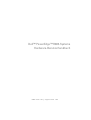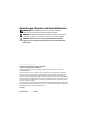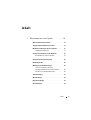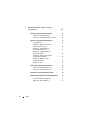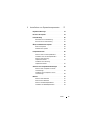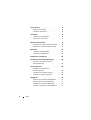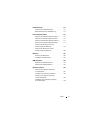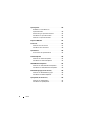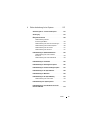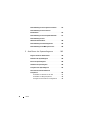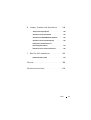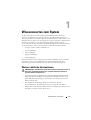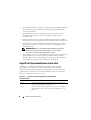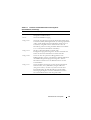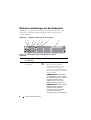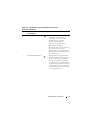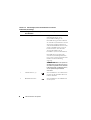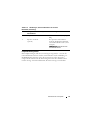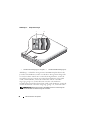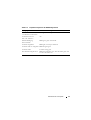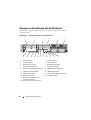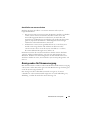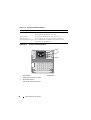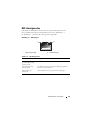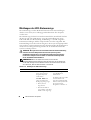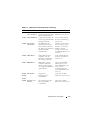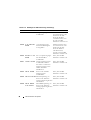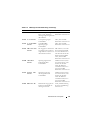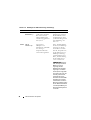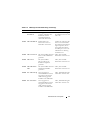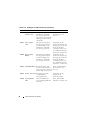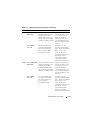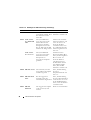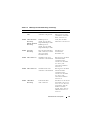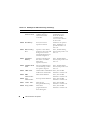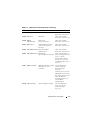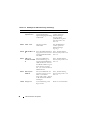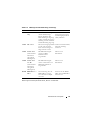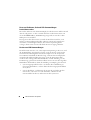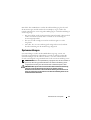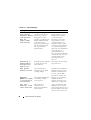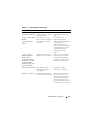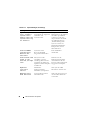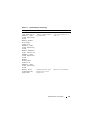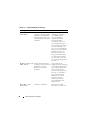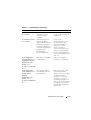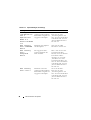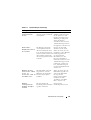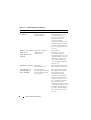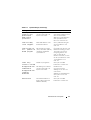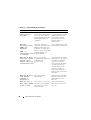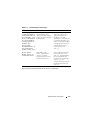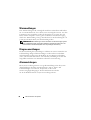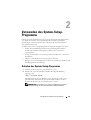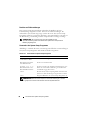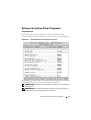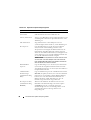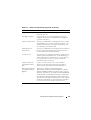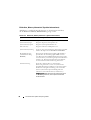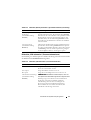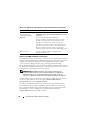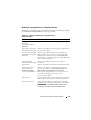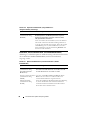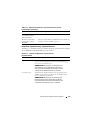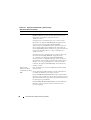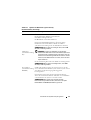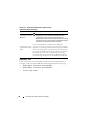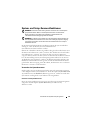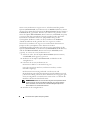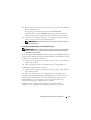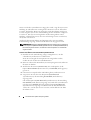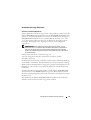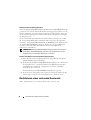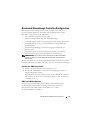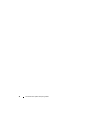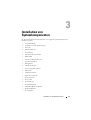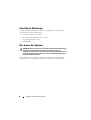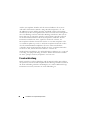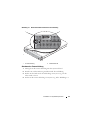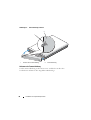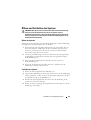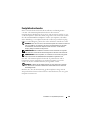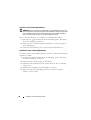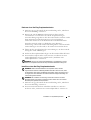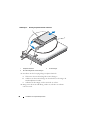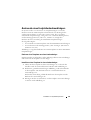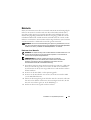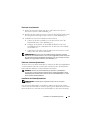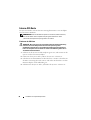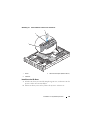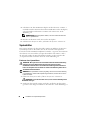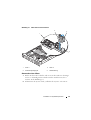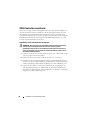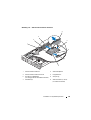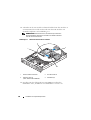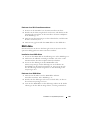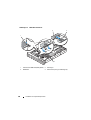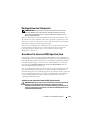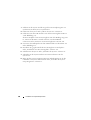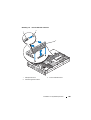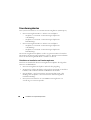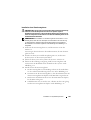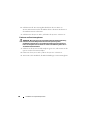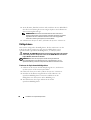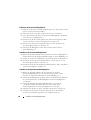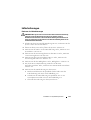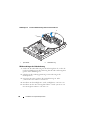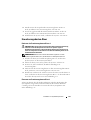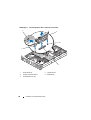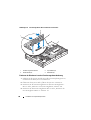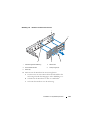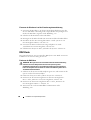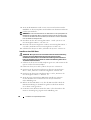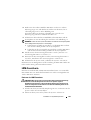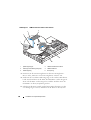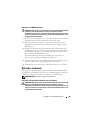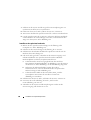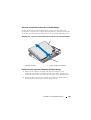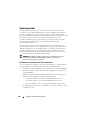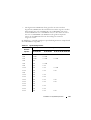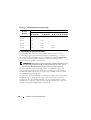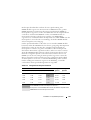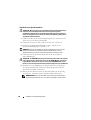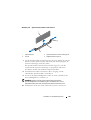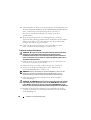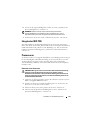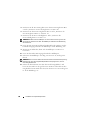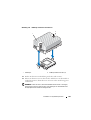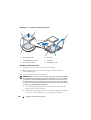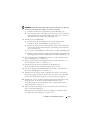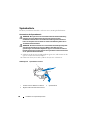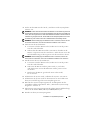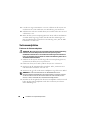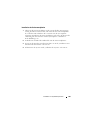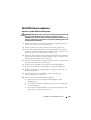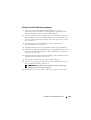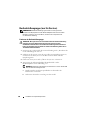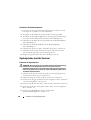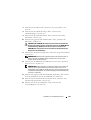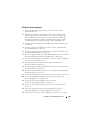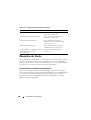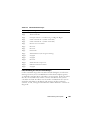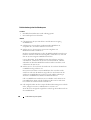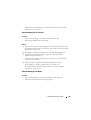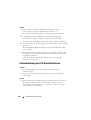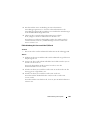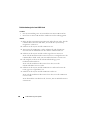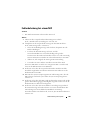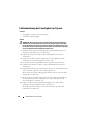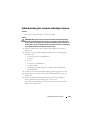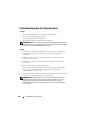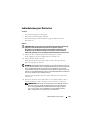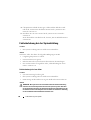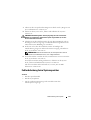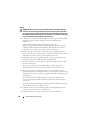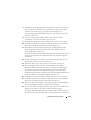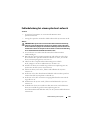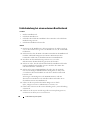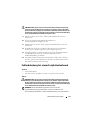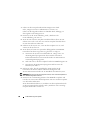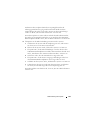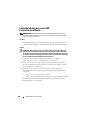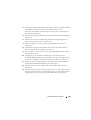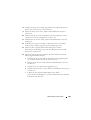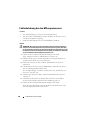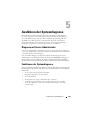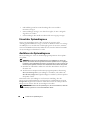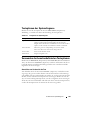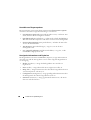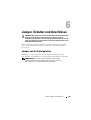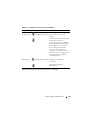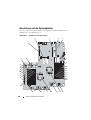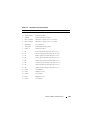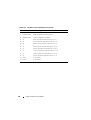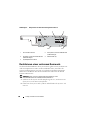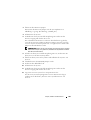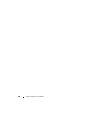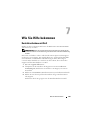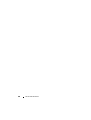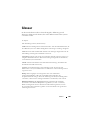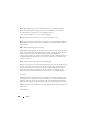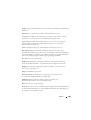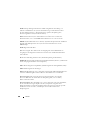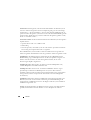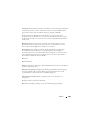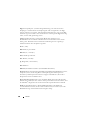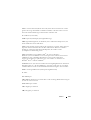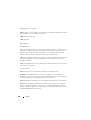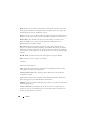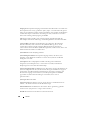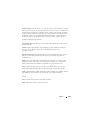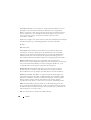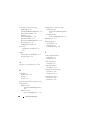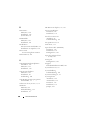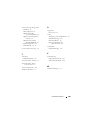www.dell.com | support.dell.com
Dell™ PowerEdge™ R805-Systeme
Hardware-Benutzerhandbuch

Anmerkungen, Hinweise und Vorsichtshinweise
ANMERKUNG: Eine ANMERKUNG macht auf wichtige Informationen
aufmerksam, die Ihnen die Arbeit mit dem Computer erleichtern.
HINWEIS: Ein HINWEIS zeigt entweder potenziellen Schaden an der Hardware
oder Verlust von Daten an und zeigt Ihnen, wie man das Problem vermeidet.
VORSICHT: Hiermit werden Sie auf eine potentiell gefährliche Situation
hingewiesen, die zu Sachschäden, Verletzungen oder zum Tod von Menschen
führen könnte.
____________________
Irrtümer und technische Änderungen vorbehalten.
© 2007 Dell Inc. Alle Rechte vorbehalten.
Nachdrucke jeglicher Art ohne die vorherige schriftliche Genehmigung von Dell Inc. sind
strengstens untersagt.
Marken in diesem Text: Dell, das DELL Logo, PowerEdge und Dell OpenManage sind Marken
von Dell Inc.; AMD und AMD Opteron sind eingetragene Marken und AMD PowerNow! ist eine
Marke von Advanced Micro Devices; Microsoft, Windows, Windows Server und MS-DOS sind
entweder Marken oder eingetragene Marken von Microsoft Corporation in den USAund/oder anderen
Ländern; EMC ist eine eingetragene Marke von EMC Corporation; Red Hat und Red Hat Linux sind
eingetragene Marken von Red Hat Inc.; UNIX ist eine eingetragene Marke von The Open Group in
den USA und anderen Ländern.
Alle anderen in dieser Dokumentation genannten Marken und Handelsbezeichnungen sind Eigentum
der entsprechenden Hersteller und Firmen. Dell Inc. verzichtet auf alle Besitzrechte an Marken und
Handelsbezeichnungen, die nicht ihr Eigentum sind.
Modell EMS01
September 2007 Rev. A00

Inhalt 3
Inhalt
1 Wissenswertes zum System . . . . . . . . . . 13
Weitere nützliche Informationen . . . . . . . . . . . . 13
Zugriff auf Systemfunktionen beim Start
. . . . . . . . 14
Merkmale und Anzeigen auf der Vorderseite
. . . . . 16
Festplattenanzeigecodes
. . . . . . . . . . . . . 19
Anzeigen und Funktionen auf der Rückseite
. . . . . . 22
Anschließen von externen Geräten
. . . . . . . . 23
Anzeigecodes für Stromversorgung
. . . . . . . . . . 23
NIC-Anzeigecodes
. . . . . . . . . . . . . . . . . . . 25
Meldungen der LCD-Statusanzeige
. . . . . . . . . . . 26
Lösen von Problemen, die durch
LCD-Statusmeldungen beschrieben werden
. . . 40
Löschen von LCD-Statusmeldungen
. . . . . . . . 40
Systemmeldungen
. . . . . . . . . . . . . . . . . . . . 41
Warnmeldungen
. . . . . . . . . . . . . . . . . . . . . 54
Diagnosemeldungen
. . . . . . . . . . . . . . . . . . 54
Alarmmeldungen
. . . . . . . . . . . . . . . . . . . . 54

4 Inhalt
2 Verwenden des System-Setup-
Programms
. . . . . . . . . . . . . . . . . . . . . . . 55
Aufrufen des System-Setup-Programms . . . . . . . . 55
Reaktion auf Fehlermeldungen
. . . . . . . . . . . 56
Verwenden des System-Setup-Programms
. . . . 56
Optionen des System-Setup-Programms
. . . . . . . . 57
Hauptbildschirm
. . . . . . . . . . . . . . . . . . 57
Bildschirm „Memory Information“
(Speicherinformationen)
. . . . . . . . . . . . . . 60
Bildschirm „CPU-Information“
(Prozessorinformationen)
. . . . . . . . . . . . . 61
Bildschirm „Integrated Devices“
(Integrierte Geräte)
. . . . . . . . . . . . . . . . . 63
Bildschirm „Serial Communication“
(Serielle Kommunikation)
. . . . . . . . . . . . . . 64
Bildschirm „System Security“
(Systemsicherheit)
. . . . . . . . . . . . . . . . . 65
Bildschirm „Exit“
. . . . . . . . . . . . . . . . . . 68
System- und Setup-Kennwortfunktionen
. . . . . . . . 69
Verwenden des Systemkennworts
. . . . . . . . . 69
Verwenden des Setup-Kennworts
. . . . . . . . . 73
Deaktivieren eines verlorenen Kennworts
. . . . . . . 74
Baseboard-Verwaltungs-Controller-Konfiguration
. . . 75
Aufrufen des BMC-Setupmoduls
. . . . . . . . . . 75
BMC-Setup-Modul-Optionen
. . . . . . . . . . . . 75

Inhalt 5
3 Installation von Systemkomponenten . . . 77
Empfohlene Werkzeuge . . . . . . . . . . . . . . . . . 78
Das Innere des Systems
. . . . . . . . . . . . . . . . . 78
Frontverkleidung . . . . . . . . . . . . . . . . . . . . 80
Abnehmen der Frontverkleidung
. . . . . . . . . . 81
Aufsetzen der Frontverkleidung
. . . . . . . . . . 82
Öffnen und Schließen des Systems
. . . . . . . . . . . 83
Öffnen des Systems
. . . . . . . . . . . . . . . . 83
Schließen des Systems
. . . . . . . . . . . . . . 83
Festplattenlaufwerke . . . . . . . . . . . . . . . . . . 85
Entfernen eines Laufwerkplatzhalters
. . . . . . . 86
Installation eines Laufwerkplatzhalters
. . . . . . 86
Entfernen eines Hot-Plug-
Festplattenlaufwerks
. . . . . . . . . . . . . . . . 87
Installieren eines Hot-Plug-
Festplattenlaufwerks
. . . . . . . . . . . . . . . . 87
Austausch eines Festplattenlaufwerkträgers
. . . . . 89
Entfernen einer Festplatte aus einem
Laufwerkträger
. . . . . . . . . . . . . . . . . . . 89
Installieren einer Festplatte in einem
Laufwerkträger
. . . . . . . . . . . . . . . . . . . 89
Netzteile
. . . . . . . . . . . . . . . . . . . . . . . . . 91
Entfernen eines Netzteils
. . . . . . . . . . . . . 91
Einsetzen eines Netzteils
. . . . . . . . . . . . . 93
Entfernen des Netzteilplatzhalters
. . . . . . . . . 93
Installation des Netzteilplatzhalters
. . . . . . . . 93

6 Inhalt
Interne SD-Karte . . . . . . . . . . . . . . . . . . . . . 94
Entfernen der SD-Karte
. . . . . . . . . . . . . . 94
Installieren der SD-Karte
. . . . . . . . . . . . . . 95
Systemlüfter . . . . . . . . . . . . . . . . . . . . . . . 96
Entfernen eines Systemlüfters
. . . . . . . . . . . 96
Austauschen eines Lüfters
. . . . . . . . . . . . . 97
SAS-Controllerzusatzkarte
. . . . . . . . . . . . . . . 98
Installation einer SAS-Controllerzusatzkarte
. . . 98
Entfernen einer SAS-Controllerzusatzkarte
. . . . 101
RAID-Akku
. . . . . . . . . . . . . . . . . . . . . . . . 101
Installation eines RAID-Akkus
. . . . . . . . . . . 101
Entfernen eines RAID-Akkus
. . . . . . . . . . . . 101
Konfiguration des Startgeräts
. . . . . . . . . . . . . . 103
Anschluss für internen USB-Speicherstick
. . . . . . . 103
Installieren des optionalen internen
USB-Speichersticks
. . . . . . . . . . . . . . . . 103
Erweiterungskarten
. . . . . . . . . . . . . . . . . . . 106
Richtlinien zur Installation von
Erweiterungskarten
. . . . . . . . . . . . . . . . 106
Installation einer Erweiterungskarte
. . . . . . . . 107
Entfernen von Erweiterungskarten
. . . . . . . . . 108
Kühlgehäuse
. . . . . . . . . . . . . . . . . . . . . . . 110
Entfernen der Speichermodulkühlgehäuse
. . . . 110
Entfernen des Prozessorkühlgehäuses
. . . . . . 112
Installieren des Prozessorkühlgehäuses
. . . . . 112
Installieren der Speichermodulkühlgehäuse
. . . 112

Inhalt 7
Lüfterhalterungen . . . . . . . . . . . . . . . . . . . . 113
Entfernen der Lüfterhalterungen
. . . . . . . . . . 113
Wiederanbringen der Lüfterhalterung
. . . . . . . 114
Erweiterungskarten-Riser . . . . . . . . . . . . . . . 115
Entfernen des Erweiterungskarten-Risers 1
. . . . 115
Einsetzen von Erweiterungskarten-Riser 1
. . . . 115
Entfernen des Erweiterungskarten-Risers 2
. . . . 117
Einsetzen von Erweiterungskarten-Riser 2
. . . . 117
Entfernen der Riserkarte 2 von der
Erweiterungskartenhalterung
. . . . . . . . . . . 118
Einsetzen der Riserkarte 2 auf der
Erweiterungskartenhalterung
. . . . . . . . . . . 120
RAC-Karte
. . . . . . . . . . . . . . . . . . . . . . . . 120
Entfernen der RAC-Karte
. . . . . . . . . . . . . . 120
Installieren einer RAC-Karte
. . . . . . . . . . . . 122
LOM-Zusatzkarte
. . . . . . . . . . . . . . . . . . . . 123
Entfernen der LOM-Zusatzkarte
. . . . . . . . . . 123
Einsetzen der LOM-Zusatzkarte
. . . . . . . . . . 125
Optisches Laufwerk
. . . . . . . . . . . . . . . . . . . 125
Entfernen des optischen Laufwerks
aus dem System
. . . . . . . . . . . . . . . . . . 125
Installieren des optischen Laufwerks
. . . . . . . 126
Entfernen des optischen Laufwerks
vom Laufwerkträger
. . . . . . . . . . . . . . . . 129
Installieren eines optischen Laufwerks
im Laufwerkträger
. . . . . . . . . . . . . . . . . 129

8 Inhalt
Systemspeicher . . . . . . . . . . . . . . . . . . . . . 130
Richtlinien zur Installation von
Speichermodulen
. . . . . . . . . . . . . . . . . . 130
Unterstützung für Speicherredundanz
. . . . . . . 132
Installation von Speichermodulen
. . . . . . . . . 134
Entfernen von Speichermodulen
. . . . . . . . . . 136
Integrierter NIC-TOE
. . . . . . . . . . . . . . . . . . . 137
Prozessoren
. . . . . . . . . . . . . . . . . . . . . . . 137
Entfernen eines Prozessors
. . . . . . . . . . . . 137
Installieren eines Prozessors
. . . . . . . . . . . 140
Systembatterie
. . . . . . . . . . . . . . . . . . . . . . 142
Austauschen der Systembatterie
. . . . . . . . . 142
Seitenwandplatine
. . . . . . . . . . . . . . . . . . . 144
Entfernen der Seitenwandplatine
. . . . . . . . . 144
Installation der Seitenwandplatine
. . . . . . . . 145
SAS/SATA-Rückwandplatine
. . . . . . . . . . . . . . 147
Entfernen der SAS/SATA-Rückwandplatine
. . . . 147
Installation der SAS/SATA-Rückwandplatine
. . . 149
Bedienfeldbaugruppe (nur für Service)
. . . . . . . . . 150
Entfernen der Bedienfeldbaugruppe
. . . . . . . . 150
Installation der Bedienfeldplatine
. . . . . . . . . 152
Systemplatine (nur für Service)
. . . . . . . . . . . . . 152
Entfernen der Systemplatine
. . . . . . . . . . . . 152
Installation der Systemplatine
. . . . . . . . . . . 155

Inhalt 9
4 Fehlerbehebung beim System . . . . . . . . 157
Sicherheit geht vor – für Sie und Ihr System . . . . . . 157
Startvorgang
. . . . . . . . . . . . . . . . . . . . . . . 157
Überprüfen der Geräte . . . . . . . . . . . . . . . . . 158
Fehlerbehebung bei IRQ-
Zuweisungskonflikten
. . . . . . . . . . . . . . . 158
Fehlerbehebung bei externen Verbindungen
. . . 159
Fehlerbehebung beim Grafiksubsystem
. . . . . . 160
Fehlerbehebung bei der Tastatur
. . . . . . . . . 161
Fehlerbehebung bei der Maus
. . . . . . . . . . . 161
Fehlerbehebung bei E/A-Grundfunktionen
. . . . . . . 162
Fehlerbehebung bei einem seriellen
E/A-Gerät
. . . . . . . . . . . . . . . . . . . . . . 163
Fehlerbehebung bei einem USB-Gerät
. . . . . . 164
Fehlerbehebung bei einem NIC
. . . . . . . . . . . . . 165
Fehlerbehebung bei Feuchtigkeit im System
. . . . . . 166
Fehlerbehebung bei einem beschädigten System
. . . 167
Fehlerbehebung bei der Systembatterie
. . . . . . . . 168
Fehlerbehebung bei Netzteilen
. . . . . . . . . . . . . 169
Fehlerbehebung bei der Systemkühlung
. . . . . . . . 170
Fehlerbehebung bei einem Lüfter
. . . . . . . . . 170
Fehlerbehebung beim Systemspeicher
. . . . . . . . . 171
Fehlerbehebung bei einer SD-Karte oder einem
internen USB-Stick
. . . . . . . . . . . . . . . . . . . 174

10 Inhalt
Fehlerbehebung bei einem optischen Laufwerk . . . . 175
Fehlerbehebung bei einem externen
Bandlaufwerk
. . . . . . . . . . . . . . . . . . . . . . 176
Fehlerbehebung bei einem Festplattenlaufwerk
. . . . 177
Fehlerbehebung bei einer
SAS-Controllerzusatzkarte
. . . . . . . . . . . . . . . 180
Fehlerbehebung bei Erweiterungskarten . . . . . . . . 182
Fehlerbehebung bei den Mikroprozessoren
. . . . . . 184
5 Ausführen der Systemdiagnose . . . . . . 185
Diagnose mit Server Administrator . . . . . . . . . . . 185
Funktionen der Systemdiagnose
. . . . . . . . . . . . 185
Einsatz der Systemdiagnose
. . . . . . . . . . . . . . . 186
Ausführen der Systemdiagnose
. . . . . . . . . . . . . 186
Testoptionen der Systemdiagnose
. . . . . . . . . . . 187
Verwenden der benutzerdefinierten
Testoptionen
. . . . . . . . . . . . . . . . . . . . . . . 187
Auswählen von Geräten für den Test
. . . . . . . 187
Auswählen von Diagnoseoptionen
. . . . . . . . . 188
Anzeigen der Informationen und Ergebnisse
. . . 188

Inhalt 11
6 Jumper, Schalter und Anschlüsse . . . . 189
Jumper auf der Systemplatine . . . . . . . . . . . . . 189
Anschlüsse auf der Systemplatine
. . . . . . . . . . . 192
Anschlüsse der SAS/SATA-Rückwandplatine . . . . . 195
Anschlüsse auf der Seitenwandplatine
. . . . . . . . 196
Komponenten und PCIe-Busse des
Erweiterungskarten-Risers
. . . . . . . . . . . . . . . 197
Deaktivieren eines verlorenen Kennworts
. . . . . . . 198
7 Wie Sie Hilfe bekommen . . . . . . . . . . . . 201
Kontaktaufnahme mit Dell . . . . . . . . . . . . . . . 201
Glossar . . . . . . . . . . . . . . . . . . . . . . . . . . . . . 203
Stichwortverzeichnis
. . . . . . . . . . . . . . . . . 219

12 Inhalt

Wissenswertes zum System 13
Wissenswertes zum System
In diesem Abschnitt sind die Schnittstellenfunktionen der Hardware,
Firmware und Software beschrieben, die den grundlegenden Betrieb des
Systems gewährleisten. Mit den physischen Anschlüssen auf der Vorder- und
Rückseite lässt sich das System einfach mit externen Geräten verbinden und
erweitern. Die Firmware, die Anwendungen und das Betriebssystem
überwachen das System und den Zustand der Komponenten und informieren
Sie bei Problemen. Über Systemzustände werden Sie informiert durch:
• Anzeigen auf der Vorder- und Rückseite
• Systemmeldungen
• Warnmeldungen
• Diagnosemeldungen
• Alarmmeldungen
Dieser Abschnitt befasst sich mit den genannten Meldungstypen und führt
mögliche Ursachen sowie Maßnahmen zur Fehlerbehebung auf. Die
Systemanzeigen und -funktionen sind in diesem Abschnitt dargestellt.
Weitere nützliche Informationen
VORSICHT: Das Produktinformationshandbuch enthält wichtige Informationen zu
Sicherheits- und Betriebsbestimmungen. Garantiebestimmungen können als
separates Dokument beigelegt sein.
• Im zusammen mit der Rack-Lösung gelieferten
Rack Installation Guide
(Rack-Installationshandbuch) bzw. in der
Rack Installation Instructions
(Rack-Installationsanleitung) ist beschrieben, wie das System in einem
Rack installiert wird.
•Das
Handbuch zum Einstieg
enthält eine Übersicht über die
Systemfunktionen, Einrichtung des Systems und technische Daten.
• Mitgelieferte CDs enthalten Dokumentation und Dienstprogramme zum
Konfigurieren und Verwalten des Systems.

14 Wissenswertes zum System
• In der Dokumentation zur Systemverwaltungssoftware sind die Merkmale,
die Anforderungen, die Installation und der grundlegende Einsatz der
Software beschrieben.
• In der Dokumentation zum Betriebssystem ist beschrieben, wie das
Betriebssystem installiert (sofern erforderlich), konfiguriert und
verwendet wird.
• Dokumentationen für alle separat erworbenen Komponenten enthalten
Informationen zur Konfiguration und zur Installation dieser Zusatzgeräte.
• Möglicherweise sind auch aktualisierte Dokumente beigelegt, in denen
Änderungen am System, an der Software oder an der Dokumentation
beschrieben sind.
ANMERKUNG: Wenn auf der Website support.dell.com aktualisierte
Dokumente vorliegen, lesen Sie diese immer zuerst, denn frühere
Informationen werden damit gegebenenfalls ungültig.
• Anmerkungen zur Version oder Infodateien sind eventuell eingeschlossen,
um Aktualisierungen am System oder der Dokumentation in letzter
Minute zu bieten, oder fortgeschrittenes technisches Referenzmaterial,
das für erfahrene Benutzer oder Techniker beabsichtigt ist.
Zugriff auf Systemfunktionen beim Start
Abbildung 1-1 enthält Tastenkombinationen, die beim Systemstart
eingegeben werden können, um auf Systemfunktionen zuzugreifen.
Wenn der Ladevorgang des Betriebssystems beginnt, bevor Sie eine Taste
gedrückt haben, lassen Sie das System hochfahren. Starten Sie dann das
System neu und versuchen Sie es erneut.
Tabelle 1-1. Tasten bzw. Tastenkombinationen für den Zugriff auf
Systemfunktionen
Tastenkombination Beschreibung
<F2> Aufruf des System-Setup-Programms. Siehe „Verwenden des
System-Setup-Programms“ auf Seite 56.
<F10> Öffnet die Dienstprogrammpartition, um die Systemdiagnose
durchzuführen. Siehe „Ausführen der Systemdiagnose“ auf
Seite 185.

Wissenswertes zum System 15
<F11> Aufruf des Startmodus-Auswahlbildschirms, in dem Sie ein
Startgerät auswählen können.
<F12> Startet den PXE-Bootvorgang.
<Strg><E> Startet das Verwaltungsprogramm des Baseboard Management
Controllers (BMC), das Zugriff auf das Systemereignisprotokoll
(SEL) und die Konfiguration der RAC-Karte (Remote Access
Controller) ermöglicht. Weitere Informationen über die
Einrichtung und Verwendung des BMC erhalten Sie im BMC
User’s Guide (Benutzerhandbuch zum BMC).
<Strg><C> Mit dieser Tastenkombination wird das SAS-
Konfigurationsprogramm aufgerufen. Weitere Informationen
finden Sie im Benutzerhandbuch zum SAS-Controller.
<Strg><R> Wenn Sie über den optionalen akkugepufferten SAS
RAID-Controller verfügen, wird mit dieser Tastenkombination
das RAID-Konfigurationsprogramm aufgerufen. Weitere
Informationen finden Sie in der Dokumentation zur SAS-
Controllerkarte.
<Strg><S> Wenn Sie PXE-Unterstützung im System-Setup-Programm
aktiviert haben (siehe „Bildschirm „Integrated Devices“
(Integrierte Geräte)“ auf Seite 63), können Sie mit dieser
Tastenkombination die NIC-Einstellungen für den PXE-
Startvorgang konfigurieren. Weitere Informationen finden
Sie in der Dokumentation zum integrierten NIC.
Tabelle 1-1. Tasten bzw. Tastenkombinationen für den Zugriff auf
Systemfunktionen (Fortsetzung)
Tastenkombination Beschreibung

16 Wissenswertes zum System
Merkmale und Anzeigen auf der Vorderseite
Abbildung 1-1 zeigt die Steuerelemente, Anzeigen und Anschlüsse, die
sich hinter der optionalen Rackverkleidung auf der Vorderseite des
Systems befinden.
Abbildung 1-1. Merkmale und Anzeigen auf der Vorderseite
Tabelle 1-2. LED-Anzeigen, Tasten und Anschlüsse des vorderen
Bedienfelds
Nr. Anzeige, Taste
oder Anschluss
Symbol Beschreibung
1 Betriebsanzeige,
Netzschalter
Die Betriebsanzeige leuchtet, wenn
das System eingeschaltet ist.
Über den Netzschalter wird die
Gleichstromversorgung des
Systems gesteuert. Bei installierter
Frontverkleidung ist der Netzschalter
nicht zugänglich.
ANMERKUNG: Beim Einschalten
des Systems kann es je nach Größe
des installierten Speichers zwischen
wenigen Sekunden und bis zu
2 Minuten dauern, bis auf dem
Bildschirm etwas angezeigt wird.
ANMERKUNG: Bei ACPI-konformen
Betriebssystemen erfolgt beim
Betätigen des Netzschalters
zunächst ein ordnungsgemäßes
Herunterfahren, bevor die
Stromversorgung ausgeschaltet wird.
1 2
34
5
6
7
8

Wissenswertes zum System 17
2 NMI-Taste Dient dazu, Softwareprobleme
und Fehler von Gerätetreibern
zu beheben, wenn bestimmte
Betriebssysteme verwendet
werden. Sie können diese
Taste mit einer aufgebogenen
Büroklammer betätigen.
Diese Taste sollte nur auf Anweisung
eines zugelassenen Support-
Mitarbeiters oder entsprechend der
Dokumentation des Betriebssystems
verwendet werden.
3 Systemidentifikationstaste Die Identifizierungstasten auf der
Vorder- und Rückseite dienen dazu,
ein bestimmtes System innerhalb
eines Racks zu lokalisieren. Wird
eine dieser Tasten gedrückt, blinken
die LCD-Anzeige auf der Vorderseite
und die blaue Systemstatusanzeige
auf der Rückseite, bis eine der Tasten
erneut gedrückt wird.
Tabelle 1-2. LED-Anzeigen, Tasten und Anschlüsse des vorderen
Bedienfelds (Fortsetzung)
Nr. Anzeige, Taste
oder Anschluss
Symbol Beschreibung

18 Wissenswertes zum System
4 LCD-Anzeige Zeigt System-ID,
Statusinformationen und
Systemfehlermeldungen an.
Die LCD-Anzeige leuchtet während
des normalen Systembetriebs. Sowohl
die Systemverwaltungssoftware als
auch die Identifikationstasten auf der
Vorder- und Rückseite des Systems
können bewirken, dass die LCD-
Anzeige blau blinkt, um ein
bestimmtes System zu identifizieren.
Die LCD-Anzeige leuchtet gelb,
wenn das System überprüft werden
muss, und es wird ein entsprechender
Fehlercode mit Beschreibung
angezeigt.
ANMERKUNG: Wenn das System an
den Netzstrom angeschlossen ist und
ein Fehler festgestellt wurde, blinkt die
LCD-Anzeige gelb, unabhängig davon,
ob das System eingeschaltet ist
oder nicht.
5 USB-Anschlüsse (2) Zum Anschließen von USB-Geräten
am System. Die Schnittstellen sind
USB-2.0-konform.
6 Bildschirmanschluss Zum Anschließen eines Bildschirms
an das System.
Tabelle 1-2. LED-Anzeigen, Tasten und Anschlüsse des vorderen
Bedienfelds (Fortsetzung)
Nr. Anzeige, Taste
oder Anschluss
Symbol Beschreibung

Wissenswertes zum System 19
Festplattenanzeigecodes
Die Festplattenträger sind mit zwei Anzeigen ausgestattet – eine für die
Laufwerkaktivität und eine für den Laufwerkstatus. Siehe Abbildung 1-2.
Bei RAID-Konfigurationen geben die Statusanzeigen den Status des
entsprechenden Laufwerks an. Bei Konfigurationen ohne RAID leuchtet
nur die Anzeige für Laufwerkaktivität; die Statusanzeige ist nicht aktiv.
7 Festplattenlaufwerk (2) Ein oder zwei, 2,5 Zoll, hot-plug-
fähig.
8 Optisches Laufwerk
(optional)
Ein optionales SATA-Slimline-
Laufwerk (DVD-ROM, DVD-RW
oder CD-RW/DVD-Combo (sofern
verfügbar).
ANMERKUNG: DVD-Geräte sind
reine Datenlaufwerke.
Tabelle 1-2. LED-Anzeigen, Tasten und Anschlüsse des vorderen
Bedienfelds (Fortsetzung)
Nr. Anzeige, Taste
oder Anschluss
Symbol Beschreibung

20 Wissenswertes zum System
Abbildung 1-2. Festplattenanzeigen
Abbildung 1-3 enhält die Anzeigemuster für RAID-Festplattenlaufwerke.
Je nach Laufwerkaktivität werden verschiedene Anzeigemuster dargestellt.
So wird etwa beim Ausfall eines Laufwerks das Signalmuster „Laufwerk
ausgefallen“ angezeigt. Wenn ein Laufwerk zum Entfernen ausgewählt
wurde, wird das Muster „Laufwerk wird für den Ausbau vorbereitet“
angezeigt, gefolgt von „Laufwerk bereit zum Ein- oder Ausbauen“.
Nachdem das Ersatzlaufwerk eingebaut wurde, wird das Muster „Laufwerk
wird für den Betrieb vorbereitet“ angezeigt, gefolgt von „Laufwerk online“.
ANMERKUNG: Bei Konfigurationen ohne RAID leuchtet nur die Anzeige für
Laufwerkaktivität. Die Statusanzeige ist nicht aktiv.
1 Laufwerkstatusanzeige (grün und gelb) 2 Laufwerkaktivitätsanzeige (grün)
1
2
Seite wird geladen ...
Seite wird geladen ...
Seite wird geladen ...
Seite wird geladen ...
Seite wird geladen ...
Seite wird geladen ...
Seite wird geladen ...
Seite wird geladen ...
Seite wird geladen ...
Seite wird geladen ...
Seite wird geladen ...
Seite wird geladen ...
Seite wird geladen ...
Seite wird geladen ...
Seite wird geladen ...
Seite wird geladen ...
Seite wird geladen ...
Seite wird geladen ...
Seite wird geladen ...
Seite wird geladen ...
Seite wird geladen ...
Seite wird geladen ...
Seite wird geladen ...
Seite wird geladen ...
Seite wird geladen ...
Seite wird geladen ...
Seite wird geladen ...
Seite wird geladen ...
Seite wird geladen ...
Seite wird geladen ...
Seite wird geladen ...
Seite wird geladen ...
Seite wird geladen ...
Seite wird geladen ...
Seite wird geladen ...
Seite wird geladen ...
Seite wird geladen ...
Seite wird geladen ...
Seite wird geladen ...
Seite wird geladen ...
Seite wird geladen ...
Seite wird geladen ...
Seite wird geladen ...
Seite wird geladen ...
Seite wird geladen ...
Seite wird geladen ...
Seite wird geladen ...
Seite wird geladen ...
Seite wird geladen ...
Seite wird geladen ...
Seite wird geladen ...
Seite wird geladen ...
Seite wird geladen ...
Seite wird geladen ...
Seite wird geladen ...
Seite wird geladen ...
Seite wird geladen ...
Seite wird geladen ...
Seite wird geladen ...
Seite wird geladen ...
Seite wird geladen ...
Seite wird geladen ...
Seite wird geladen ...
Seite wird geladen ...
Seite wird geladen ...
Seite wird geladen ...
Seite wird geladen ...
Seite wird geladen ...
Seite wird geladen ...
Seite wird geladen ...
Seite wird geladen ...
Seite wird geladen ...
Seite wird geladen ...
Seite wird geladen ...
Seite wird geladen ...
Seite wird geladen ...
Seite wird geladen ...
Seite wird geladen ...
Seite wird geladen ...
Seite wird geladen ...
Seite wird geladen ...
Seite wird geladen ...
Seite wird geladen ...
Seite wird geladen ...
Seite wird geladen ...
Seite wird geladen ...
Seite wird geladen ...
Seite wird geladen ...
Seite wird geladen ...
Seite wird geladen ...
Seite wird geladen ...
Seite wird geladen ...
Seite wird geladen ...
Seite wird geladen ...
Seite wird geladen ...
Seite wird geladen ...
Seite wird geladen ...
Seite wird geladen ...
Seite wird geladen ...
Seite wird geladen ...
Seite wird geladen ...
Seite wird geladen ...
Seite wird geladen ...
Seite wird geladen ...
Seite wird geladen ...
Seite wird geladen ...
Seite wird geladen ...
Seite wird geladen ...
Seite wird geladen ...
Seite wird geladen ...
Seite wird geladen ...
Seite wird geladen ...
Seite wird geladen ...
Seite wird geladen ...
Seite wird geladen ...
Seite wird geladen ...
Seite wird geladen ...
Seite wird geladen ...
Seite wird geladen ...
Seite wird geladen ...
Seite wird geladen ...
Seite wird geladen ...
Seite wird geladen ...
Seite wird geladen ...
Seite wird geladen ...
Seite wird geladen ...
Seite wird geladen ...
Seite wird geladen ...
Seite wird geladen ...
Seite wird geladen ...
Seite wird geladen ...
Seite wird geladen ...
Seite wird geladen ...
Seite wird geladen ...
Seite wird geladen ...
Seite wird geladen ...
Seite wird geladen ...
Seite wird geladen ...
Seite wird geladen ...
Seite wird geladen ...
Seite wird geladen ...
Seite wird geladen ...
Seite wird geladen ...
Seite wird geladen ...
Seite wird geladen ...
Seite wird geladen ...
Seite wird geladen ...
Seite wird geladen ...
Seite wird geladen ...
Seite wird geladen ...
Seite wird geladen ...
Seite wird geladen ...
Seite wird geladen ...
Seite wird geladen ...
Seite wird geladen ...
Seite wird geladen ...
Seite wird geladen ...
Seite wird geladen ...
Seite wird geladen ...
Seite wird geladen ...
Seite wird geladen ...
Seite wird geladen ...
Seite wird geladen ...
Seite wird geladen ...
Seite wird geladen ...
Seite wird geladen ...
Seite wird geladen ...
Seite wird geladen ...
Seite wird geladen ...
Seite wird geladen ...
Seite wird geladen ...
Seite wird geladen ...
Seite wird geladen ...
Seite wird geladen ...
Seite wird geladen ...
Seite wird geladen ...
Seite wird geladen ...
Seite wird geladen ...
Seite wird geladen ...
Seite wird geladen ...
Seite wird geladen ...
Seite wird geladen ...
Seite wird geladen ...
Seite wird geladen ...
Seite wird geladen ...
Seite wird geladen ...
Seite wird geladen ...
Seite wird geladen ...
Seite wird geladen ...
Seite wird geladen ...
Seite wird geladen ...
Seite wird geladen ...
Seite wird geladen ...
Seite wird geladen ...
Seite wird geladen ...
Seite wird geladen ...
Seite wird geladen ...
Seite wird geladen ...
Seite wird geladen ...
Seite wird geladen ...
Seite wird geladen ...
Seite wird geladen ...
Seite wird geladen ...
Seite wird geladen ...
Seite wird geladen ...
Seite wird geladen ...
-
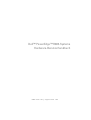 1
1
-
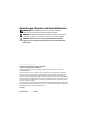 2
2
-
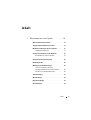 3
3
-
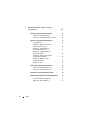 4
4
-
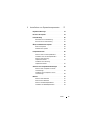 5
5
-
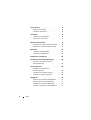 6
6
-
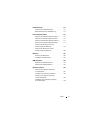 7
7
-
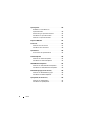 8
8
-
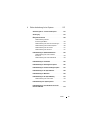 9
9
-
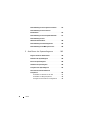 10
10
-
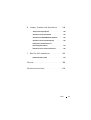 11
11
-
 12
12
-
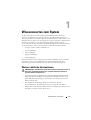 13
13
-
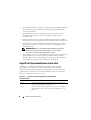 14
14
-
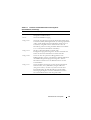 15
15
-
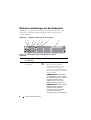 16
16
-
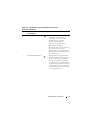 17
17
-
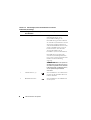 18
18
-
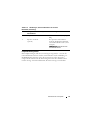 19
19
-
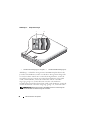 20
20
-
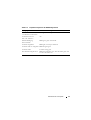 21
21
-
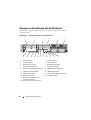 22
22
-
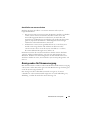 23
23
-
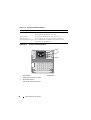 24
24
-
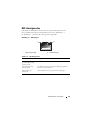 25
25
-
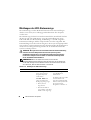 26
26
-
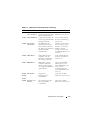 27
27
-
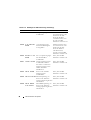 28
28
-
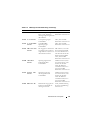 29
29
-
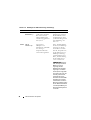 30
30
-
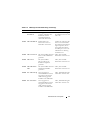 31
31
-
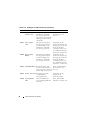 32
32
-
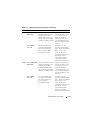 33
33
-
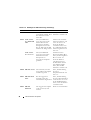 34
34
-
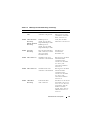 35
35
-
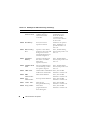 36
36
-
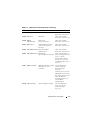 37
37
-
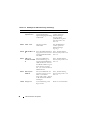 38
38
-
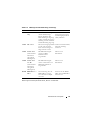 39
39
-
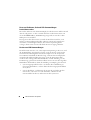 40
40
-
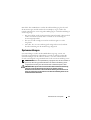 41
41
-
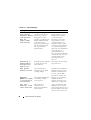 42
42
-
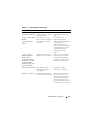 43
43
-
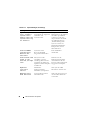 44
44
-
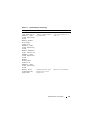 45
45
-
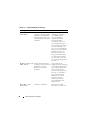 46
46
-
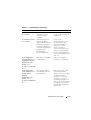 47
47
-
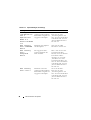 48
48
-
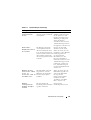 49
49
-
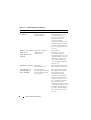 50
50
-
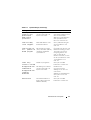 51
51
-
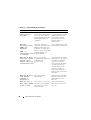 52
52
-
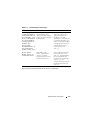 53
53
-
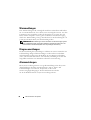 54
54
-
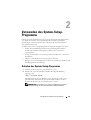 55
55
-
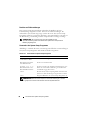 56
56
-
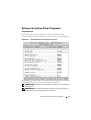 57
57
-
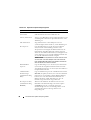 58
58
-
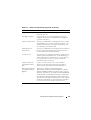 59
59
-
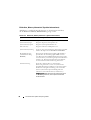 60
60
-
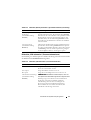 61
61
-
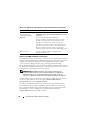 62
62
-
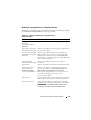 63
63
-
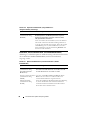 64
64
-
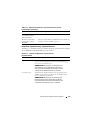 65
65
-
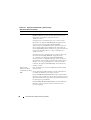 66
66
-
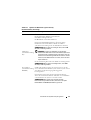 67
67
-
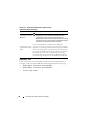 68
68
-
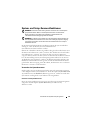 69
69
-
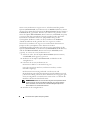 70
70
-
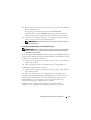 71
71
-
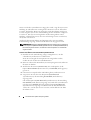 72
72
-
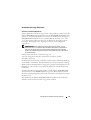 73
73
-
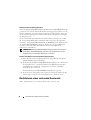 74
74
-
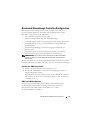 75
75
-
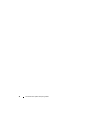 76
76
-
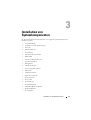 77
77
-
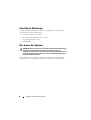 78
78
-
 79
79
-
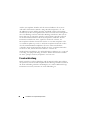 80
80
-
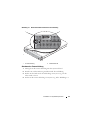 81
81
-
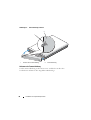 82
82
-
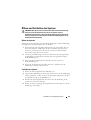 83
83
-
 84
84
-
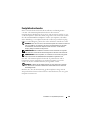 85
85
-
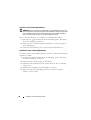 86
86
-
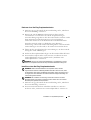 87
87
-
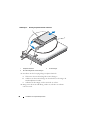 88
88
-
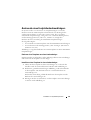 89
89
-
 90
90
-
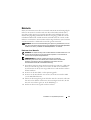 91
91
-
 92
92
-
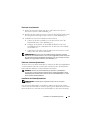 93
93
-
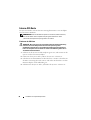 94
94
-
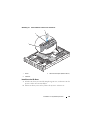 95
95
-
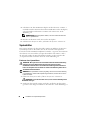 96
96
-
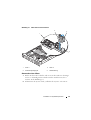 97
97
-
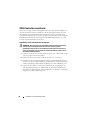 98
98
-
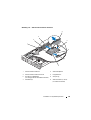 99
99
-
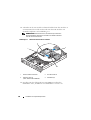 100
100
-
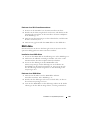 101
101
-
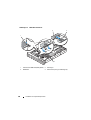 102
102
-
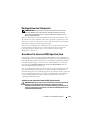 103
103
-
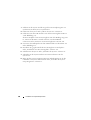 104
104
-
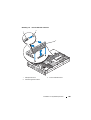 105
105
-
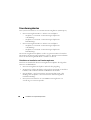 106
106
-
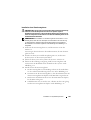 107
107
-
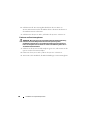 108
108
-
 109
109
-
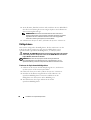 110
110
-
 111
111
-
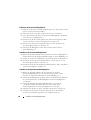 112
112
-
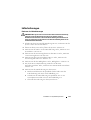 113
113
-
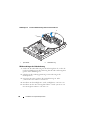 114
114
-
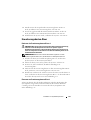 115
115
-
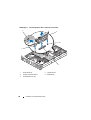 116
116
-
 117
117
-
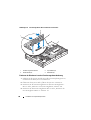 118
118
-
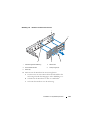 119
119
-
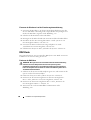 120
120
-
 121
121
-
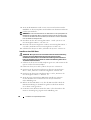 122
122
-
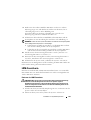 123
123
-
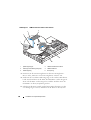 124
124
-
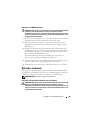 125
125
-
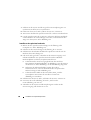 126
126
-
 127
127
-
 128
128
-
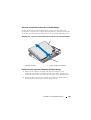 129
129
-
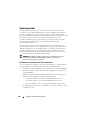 130
130
-
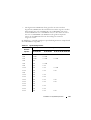 131
131
-
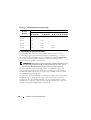 132
132
-
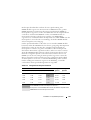 133
133
-
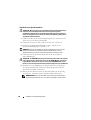 134
134
-
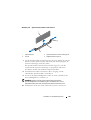 135
135
-
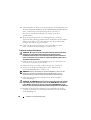 136
136
-
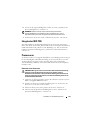 137
137
-
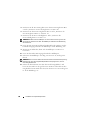 138
138
-
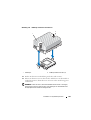 139
139
-
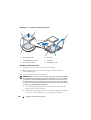 140
140
-
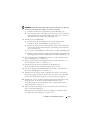 141
141
-
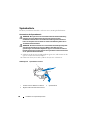 142
142
-
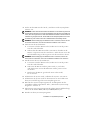 143
143
-
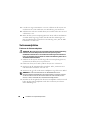 144
144
-
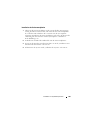 145
145
-
 146
146
-
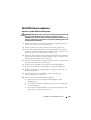 147
147
-
 148
148
-
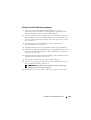 149
149
-
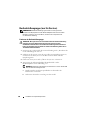 150
150
-
 151
151
-
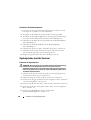 152
152
-
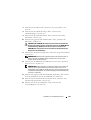 153
153
-
 154
154
-
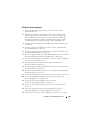 155
155
-
 156
156
-
 157
157
-
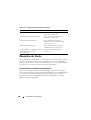 158
158
-
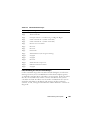 159
159
-
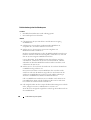 160
160
-
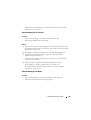 161
161
-
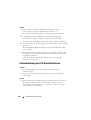 162
162
-
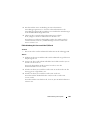 163
163
-
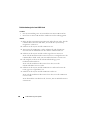 164
164
-
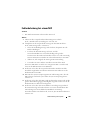 165
165
-
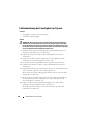 166
166
-
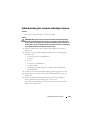 167
167
-
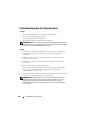 168
168
-
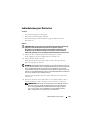 169
169
-
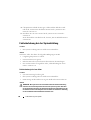 170
170
-
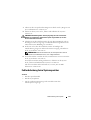 171
171
-
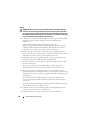 172
172
-
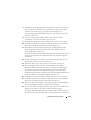 173
173
-
 174
174
-
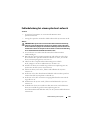 175
175
-
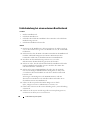 176
176
-
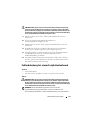 177
177
-
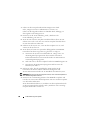 178
178
-
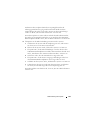 179
179
-
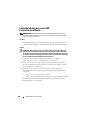 180
180
-
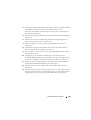 181
181
-
 182
182
-
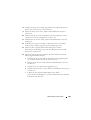 183
183
-
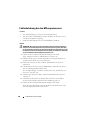 184
184
-
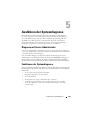 185
185
-
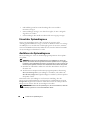 186
186
-
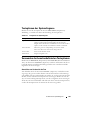 187
187
-
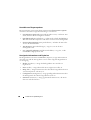 188
188
-
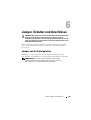 189
189
-
 190
190
-
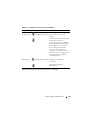 191
191
-
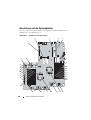 192
192
-
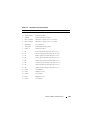 193
193
-
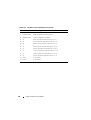 194
194
-
 195
195
-
 196
196
-
 197
197
-
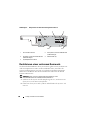 198
198
-
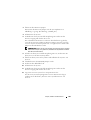 199
199
-
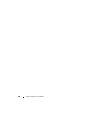 200
200
-
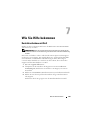 201
201
-
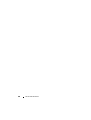 202
202
-
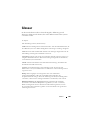 203
203
-
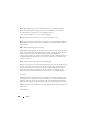 204
204
-
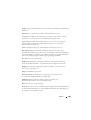 205
205
-
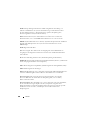 206
206
-
 207
207
-
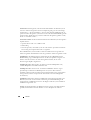 208
208
-
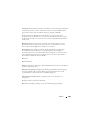 209
209
-
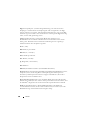 210
210
-
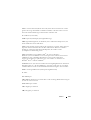 211
211
-
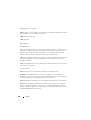 212
212
-
 213
213
-
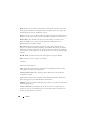 214
214
-
 215
215
-
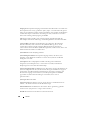 216
216
-
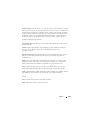 217
217
-
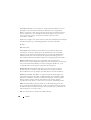 218
218
-
 219
219
-
 220
220
-
 221
221
-
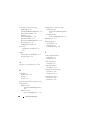 222
222
-
 223
223
-
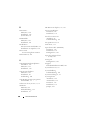 224
224
-
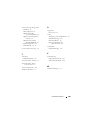 225
225
-
 226
226
Verwandte Artikel
-
Dell PowerVault NX1950 Bedienungsanleitung
-
Dell PowerEdge 1950 Bedienungsanleitung
-
Dell PowerEdge 6950 Bedienungsanleitung
-
Dell POWEREDGE T300 Bedienungsanleitung
-
Dell PowerEdge 2970 Bedienungsanleitung
-
Dell PowerEdge 2950 Bedienungsanleitung
-
Dell PowerVault DL2000 Bedienungsanleitung
-
Dell PowerEdge R905 Bedienungsanleitung
-
Dell PowerVault DP500 Bedienungsanleitung
-
Dell PowerEdge 1900 Bedienungsanleitung